Initiation word INITIATION A WORD Mise en forme du texte Lorsque vous ouvrer une page dans Word l ? onglet qui s ? a ?che par défaut sur le ruban est l ? onglet accueil ? Tapez un texte de votre choix de deux à trois lignes sur la page qui s ? a ?che Nous
INITIATION A WORD Mise en forme du texte Lorsque vous ouvrer une page dans Word l ? onglet qui s ? a ?che par défaut sur le ruban est l ? onglet accueil ? Tapez un texte de votre choix de deux à trois lignes sur la page qui s ? a ?che Nous allons maintenant voir comment mettre en forme le texte que l ? on vient de taper Voici la barre d ? outils correspondante Choix de la police La police d ? écriture également appelée police des caractères fait référence à la forme des lettres Vous pouvez choisir quelle police utiliser dans votre document Cliquez sur le bouton une liste de police ce déroulera sélectionnez celle de votre choix Taille du texte Vous pouvez également changer facilement la taille d ? un texte La taille par défaut est ? Vous pouvez la changer de plusieurs manières Avant de changer la taille d ? un texte pensez d ? abord à le sélectionner ? Cliquez sur la èche à droite du chi ?re pour faire apparaitre une liste de valeurs à choisir et sélectionnez celle désirée ? Vous pouvez sinon cliquez sur le gros A pour agrandir un peu ou le petit pour réduire Mise en Gras Italique Souligné Les boutons G I et S vous permettent de changer un texte préalablement sélectionné en Gras Italique ou souligné C Couleur du texte Le bouton de changement de couleur est séparé en parties ? la partie de gauche permet d ? appliquer la couleur indiquée sous la lettre du bouton dans ce cas un rouge au texte ? la partie de droite de changer la couleur de fond du texte sélectionné jaune dans ce cas Pour choisir une autre couleur il faut utiliser la petite èche de droite Mise en forme des paragraphes Alignement de paragraphe Toujours sur le ruban sous le même onglet d ? accueil on retrouve le bloc Paragraphe ? qui va vous permettre de mettre en forme vos paragraphes Vous pouvez aligner un paragraphe à gauche à droite ou même le centrer Créer une liste à points ou ordonnée Il existe types de listes les listes à points et les listes numérotées Pour créer une liste commencez par appuyer sur Entrée pour créer une nouvelle ligne puis cliquer sur le bouton de la liste Une nouvelle ligne sera créée à chaque fois que vous appuierez sur Entrée Cela ne marchera que si vous inscrivez un texte après le point Pour sortir de la création de liste il su ?t d ? appuyer fois sur Entrée Saut de page Word crée automatiquement une nouvelle page lorsque vous arrivez en bas d ? une feuille Parfois vous aurez besoin de créer une nouvelle page même si vous n ? avez pas rempli la précédente dans le cas par exemple ou vous voulez commencer la rédaction du chapitre suivant en haut d ? une page vierge Les plus sceptiques se demanderont o? est la di ?érence Si vous
Documents similaires

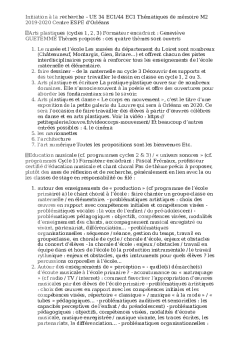
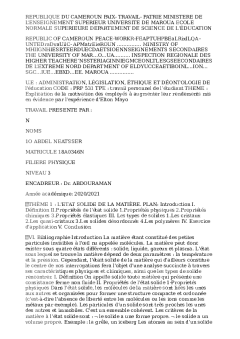
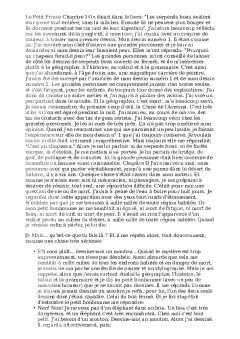


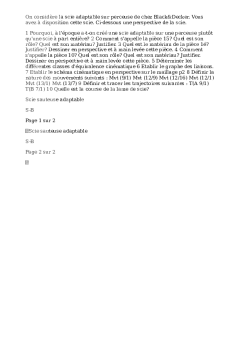
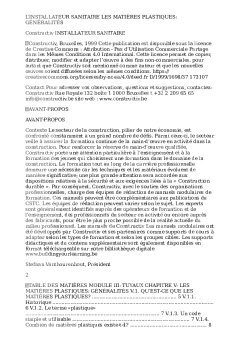
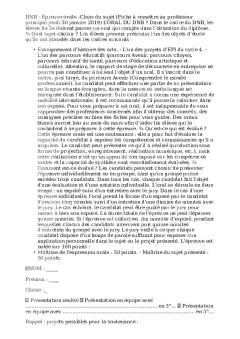
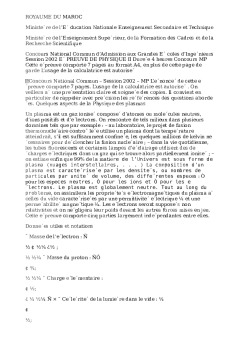
-
53
-
0
-
0
Licence et utilisation
Gratuit pour un usage personnel Attribution requise- Détails
- Publié le Aoû 11, 2021
- Catégorie Creative Arts / Ar...
- Langue French
- Taille du fichier 32.7kB


